
- •Часть IV
- •Глава 8. Оценка шумового воздействия. 3
- •Глава 8. Оценка шумового воздействия.
- •Основные термины, определения и сокращения.
- •Введение.
- •Ввод расчетных точек.
- •Ввод расчетных точек из окна графического модуля.
- •Помещение, уровни звукового давления.
- •Связь с блоками расчета шума.
- •Ввод блоков расчета шума.
- •Связь с расчетными точками.
- •Связь с источниками шума.
- •Ввод источников шума.
- •Ввод источников шума из окна графического модуля.
- •Ввод параметров источника шума.
- •Ввод ограждения, расчет шума, проникающего на промплощадку.
- •Учет снижения шума.
- •Мероприятия по снижению шума.
- •Связь с блоком расчета шума.
- •Проведение расчета.
- •Просмотр результатов расчета на карте.
- •Формирование графических отчетов.
- •Формирование текстовых и табличных отчетов.
Связь с расчетными точками.
Каждому блоку расчета шума необходимо задать одну или несколько расчетных точек. В программе это организовано виде связей блок - расчетная точка. Такие связи могут быть организованы от расчетной точки к блоку и наоборот. Для создания связи следует:
Выбрать запись блока расчета шума.
Двойным щелчком мыши на выбранной записи или по клавише Enter перейти в список расчетных точек.
Выполнить операцию Новая запись.
В открывшемся окне общего списка расчетных точек выбрать одну или несколько записей.

Нажать кнопку Добавить.
Указать режим работы оборудования
Связь с источниками шума.
Блок расчета шума может содержать один или более источников шума. Чтобы определить состав блока, нужно определить связи блок – источник шума. Более удобно организовывать их от источника шума к блоку. Опишем, тем не менее, здесь вариант организации связи от блока к источнику шума. Для этого следует:
Выбрать запись блока расчета шума.
Двойным щелчком мыши на выбранной записи или по клавише Enter перейти на уровень ниже.
Выбрать раздел Источники шума, входящие в блок
 .
.Двойным щелчком мыши на выбранном разделе или по клавише Enter перейти на уровень источников шума, входящих в блок.
Выполнить операцию Новая запись.
В открывшемся окне последовательно открыть соответствующее производство, участок производства.
Открыть раздел Источники шума .
Выбрать один или несколько источников шума.
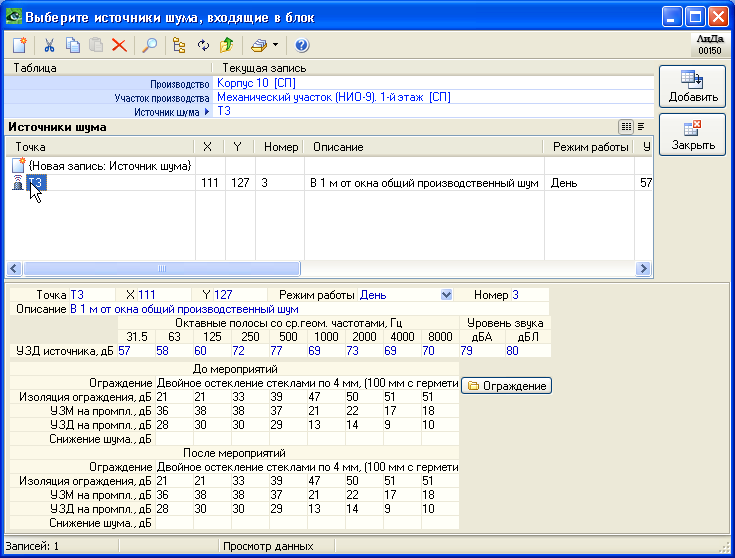
Нажать кнопку Добавить.
Ввод источников шума.
Исходной информацией при вводе источников шума могут являться результаты натурных акустических измерений или справочные данные. При замерах в качестве источников шума выбираются точки расположенные внутри производственных помещений в 1 м от наружных ограждающих конструкций в зоне отраженного звука или на промплощадке в 1 м от источника звука.
Для ввода нового источника шума необходимо:
На уровне Источники шума (раздел находится под уровнями производство, участок производства) выполнить операцию Новая запись.

В появившемся окне диалога ввести название.
Нажать кнопку OK
По умолчанию программа предлагает название в виде префикса “Т” и номера источника шума: Т1, Т2 и т. д.
Ввод источников шума из окна графического модуля.
В программе предусмотрена возможность создавать источники шума из окна графического модуля. Преимущество такого способа – автоматическое заполнение полей координат по выбранному месторасположению на карте.
Для этого необходимо выполнить следующие действия:
Открыть командой меню Правка → Карта главное окно графического модуля.
В панели инструментов создания объектов выбрать вкладку Экологические.
Выбрать с помощью мыши экологический объект Источник шума .
В окне карты щелчком мыши указать расположение расчетной точки
В появившемся диалоге ввести название и нажать кнопку OK, как это было описано выше.
Чтобы на карте были видны номера источников шума, следует в панели управления слоями включить видимость слоя «Номера источников шума». Если координаты точек источников шума были изменены, то необходимо нажать кнопку Обновить экологические объекты на карте , чтобы номера точек правильно выстроились относительно самих точек.
После ввода источников шума окно графического модуля можно закрыть и перейти к дальнейшей работе с созданными объектами в главном окне программы или продолжить редактирование в режиме расширенного вида данных (см. главу 6, раздел «Редактирование объектов»).
